重置电脑BIOS的两种方法(简单易行的BIOS重置技巧)
- 电子知识
- 2024-10-12
- 72
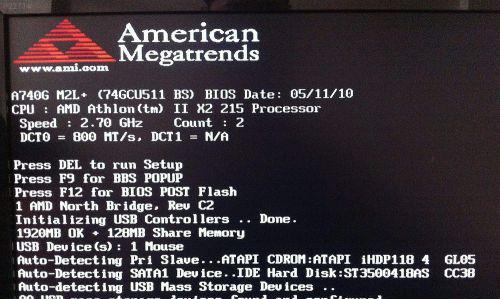
BIOS是电脑的基本输入输出系统,它控制着电脑的启动和硬件的运行。有时候,由于某些原因,我们可能需要重置电脑BIOS以恢复它的默认设置。本文将介绍两种重置电脑BIOS的...
BIOS是电脑的基本输入输出系统,它控制着电脑的启动和硬件的运行。有时候,由于某些原因,我们可能需要重置电脑BIOS以恢复它的默认设置。本文将介绍两种重置电脑BIOS的方法,帮助您解决一些与BIOS相关的问题。
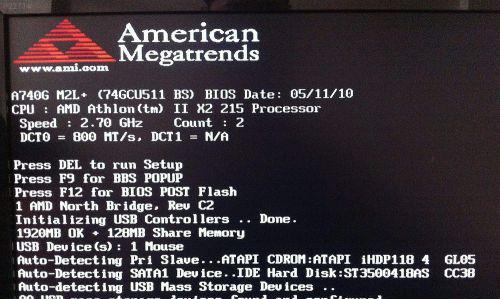
1.BIOS设置界面中的重置选项
在大多数电脑的BIOS设置界面中,都有一个“恢复默认设置”或“重置BIOS”选项,可以让您将BIOS设置恢复到出厂默认状态。通过进入BIOS设置界面,找到对应的选项并确认操作,即可完成BIOS的重置。
2.清除CMOS电池
如果您无法进入BIOS设置界面或者找不到相关的重置选项,那么清除CMOS电池是另一种有效的方法。CMOS电池是供电给BIOS芯片的一颗小型电池,它保存着BIOS的设置信息。通过清除CMOS电池,可以将BIOS恢复到默认状态。
3.关闭电源并拆卸电池
关闭电脑的电源,并断开所有外部设备的连接。打开电脑机箱,找到CMOS电池。通常情况下,CMOS电池是一个圆形的银色电池,位于主板上。轻轻取下电池,并等待几分钟。这样可以确保所有的电荷都被释放。将电池重新插回原位,重新关闭机箱并连接电源。
4.使用CMOS短接跳线
有些主板上会有一个标有“CLR_CMOS”或类似字样的跳线,用于清除CMOS设置。在执行此方法之前,同样需要关闭电脑并断开所有外部设备的连接。找到CLR_CMOS跳线,并将它从默认位置上移一下(通常是从1-2插到2-3上)。保持跳线位置一会儿,然后将其放回原位(1-2)。
5.重新启动电脑
完成以上步骤后,将电脑电源重新接通,然后按下电源按钮启动电脑。此时,BIOS将被重置为默认设置,并且您可以重新进入BIOS设置界面进行个性化设置。
6.注意事项:备份重要数据
在进行BIOS重置之前,建议您备份重要的数据。因为BIOS重置会将所有设置恢复为默认状态,这可能会导致一些数据丢失。提前备份可以避免不必要的麻烦。
7.注意事项:电脑厂商特殊设置
某些电脑厂商可能会在其产品中添加一些特殊设置,以保护BIOS免受未经授权的更改。在执行重置操作之前,建议您查找相关的厂商文档或支持页面,了解是否有特殊的重置方法或需要额外的步骤。
8.注意事项:小心处理硬件
在进行清除CMOS电池或使用CMOS短接跳线的过程中,需要小心处理硬件,避免对其他部件造成损害。确保断开电源并按照正确的步骤进行操作。
9.检查BIOS是否已重置成功
在完成BIOS重置后,您可以重新启动电脑并进入BIOS设置界面,确认是否已经成功恢复到默认设置。如果一切正常,您可以重新进行个性化设置,并享受重置后的电脑性能。
10.BIOS重置后的可能效果
重置电脑BIOS可以解决一些与BIOS设置相关的问题,比如启动故障、硬件识别错误等。有时候BIOS的错误设置也可能导致电脑性能下降或功能异常,重置BIOS可以恢复电脑的正常运行。
11.BIOS重置与BIOS升级的区别
需要注意的是,BIOS重置与BIOS升级是两个完全不同的概念。BIOS重置是将BIOS设置恢复为默认状态,而BIOS升级是通过安装最新版本的BIOS固件来提升电脑的性能和兼容性。
12.常见问题:为什么需要重置BIOS?
有时候,电脑出现启动故障、硬件识别错误、性能下降等问题,可能是由于BIOS设置错误或损坏造成的。此时,重置BIOS可以帮助恢复到默认设置,解决这些问题。
13.常见问题:BIOS重置是否会影响操作系统和数据?
BIOS重置只会将BIOS设置恢复为默认状态,并不会对操作系统和数据进行任何影响。不过,为了避免数据丢失,建议在进行BIOS重置之前备份重要数据。
14.常见问题:我可以反复重置BIOS吗?
是的,您可以根据需要反复重置BIOS。但是,请注意每次重置将清除之前保存的BIOS设置,并将其恢复为默认状态。在重置之前请确保已备份任何重要设置。
15.
通过本文介绍的两种方法,您可以轻松地重置电脑BIOS,解决与BIOS相关的一些问题。无论是通过BIOS设置界面还是清除CMOS电池,都能够帮助您将BIOS恢复到默认状态,让您的电脑焕然一新。记住,在执行重置操作之前,请备份重要数据,并小心处理硬件,避免对电脑造成不必要的损害。
简单操作和进阶技巧助您轻松重置电脑BIOS
BIOS(基本输入输出系统)是电脑系统启动时最早运行的软件,它负责初始化硬件设备,以及加载操作系统。有时候,由于某些原因,我们可能需要重置电脑的BIOS设置,本文将介绍两种重置电脑BIOS的方法,帮助您解决BIOS相关的问题。
一:了解什么是BIOS
BIOS是计算机系统中最基本的软件,位于主板上的固化芯片中。它的作用是在计算机启动时进行硬件自检,并负责加载操作系统。同时,BIOS还负责管理计算机的基本输入输出功能。
二:为什么需要重置BIOS
在某些情况下,我们可能需要重置计算机的BIOS设置。当我们更换了硬件设备,或者出现了操作系统无法正常启动、无法访问硬件设备等问题时,重置BIOS可能是解决问题的一种方法。
三:第一种方法:通过BIOS设置界面重置
大多数计算机都提供了BIOS设置界面,我们可以通过按下特定的按键(例如DEL键或F2键)在计算机启动时进入BIOS设置。在BIOS设置界面中,我们可以找到重置BIOS选项,并按照提示进行操作。
四:第一种方法的步骤详解
重启计算机并按下指定的按键进入BIOS设置界面。在菜单中找到“重置BIOS”或类似选项,并选择执行。保存设置并重新启动计算机,BIOS将会被重置为默认值。
五:第二种方法:使用CMOS电池重置
如果第一种方法无法重置BIOS,我们还可以尝试使用CMOS电池来进行重置。CMOS电池是一块提供电源给BIOS芯片的小型电池,它存储了BIOS设置的信息。
六:第二种方法的步骤详解
关闭计算机并拔掉电源线。打开机箱,并找到主板上的CMOS电池。将CMOS电池取出,并等待几分钟,使BIOS芯片中的电荷耗尽。重新插入CMOS电池,装好机箱并重新启动计算机,BIOS将会被重置。
七:重置BIOS可能会带来的风险
需要注意的是,重置BIOS可能会导致某些设置丢失,例如日期和时间设置、硬盘模式等。在重置BIOS之前,我们应该做好备份,并确保了解BIOS设置的影响。
八:如何避免重置BIOS的问题
为了避免不必要的BIOS重置,我们应该谨慎地进行操作。在更改BIOS设置之前,先了解其含义和影响。并且,在更换硬件设备时,确保与原有配置兼容,以避免BIOS冲突。
九:常见BIOS问题的解决方法
除了重置BIOS之外,还有其他方法可以解决常见的BIOS问题。更新BIOS固件、清除CMOS设置、修复硬件故障等。根据具体情况选择合适的解决方法。
十:重置BIOS的注意事项
在执行重置BIOS之前,请确保您已经理解了相关风险并做好了备份。如果您不确定操作细节或存在疑问,建议咨询专业人士或查阅相关文档。
十一:了解您的计算机型号和厂商
不同的计算机型号和厂商可能有不同的BIOS设置界面和重置方法。在执行重置BIOS操作之前,我们应该了解自己的计算机型号和厂商,并查阅相关的用户手册或支持文档。
十二:重置BIOS后的测试和验证
在成功重置BIOS之后,我们应该进行一些测试和验证,确保计算机正常运行。检查硬件设备是否正常工作,操作系统是否能够启动等。
十三:对BIOS设置的调整和优化
重置BIOS后,我们可以重新进行一些BIOS设置的调整和优化,以适应我们的实际需求。设置启动顺序、调整电源管理模式等。
十四:寻求专业帮助
如果您遇到了BIOS问题,并且无法通过重置BIOS解决,建议您寻求专业人士的帮助。他们可以帮助您分析问题原因,并提供更精确的解决方案。
十五:
重置电脑BIOS是解决一些BIOS相关问题的常见方法。本文介绍了两种重置BIOS的方法:通过BIOS设置界面和使用CMOS电池。在执行操作之前,请确保理解风险并做好备份,以免造成不必要的损失。同时,我们还提供了一些额外的注意事项和解决方案,以帮助您更好地处理BIOS问题。
本文链接:https://www.usbzl.com/article-28296-1.html

